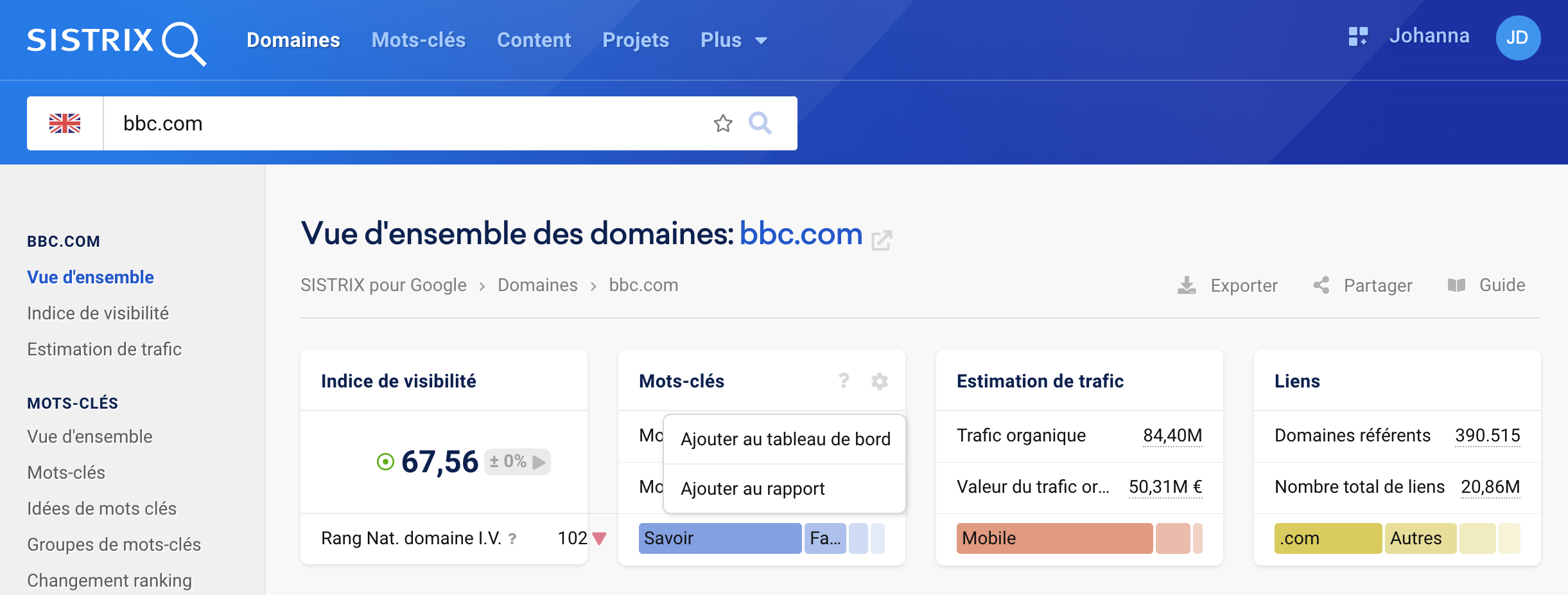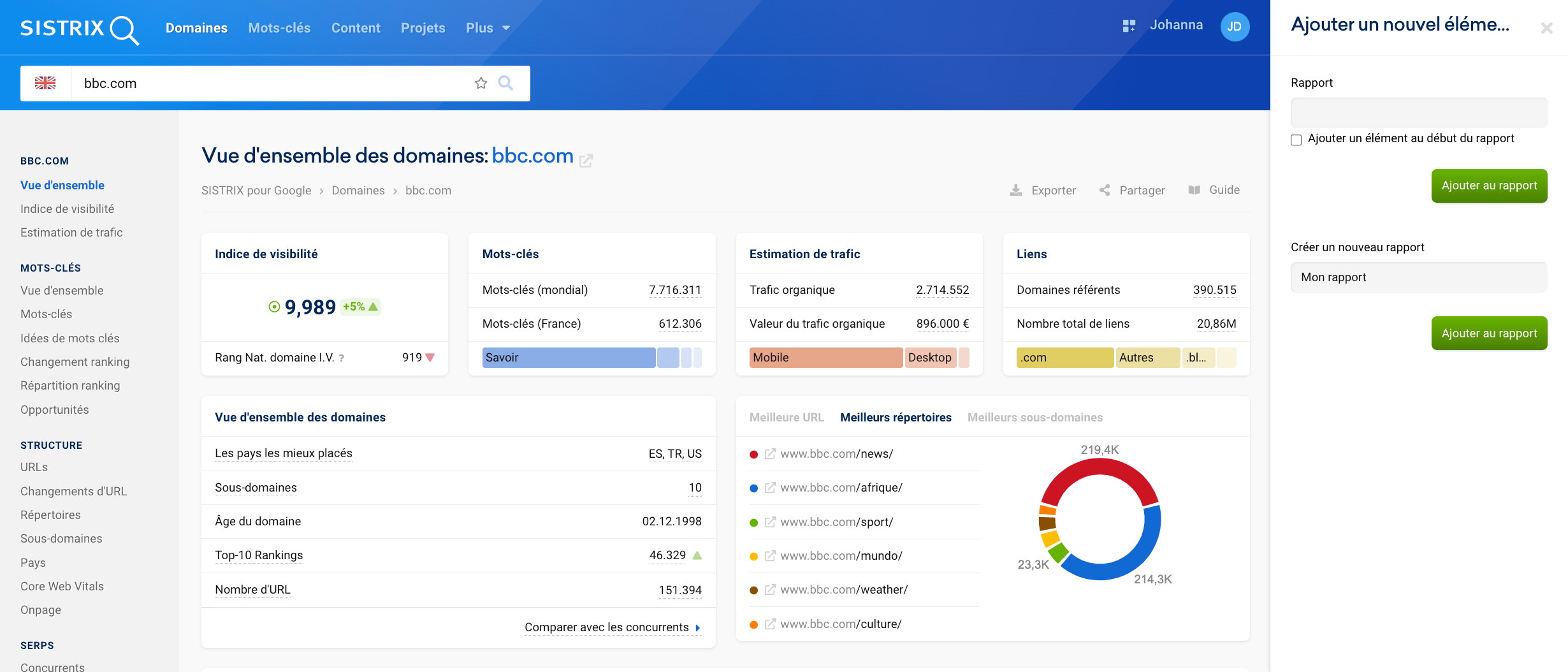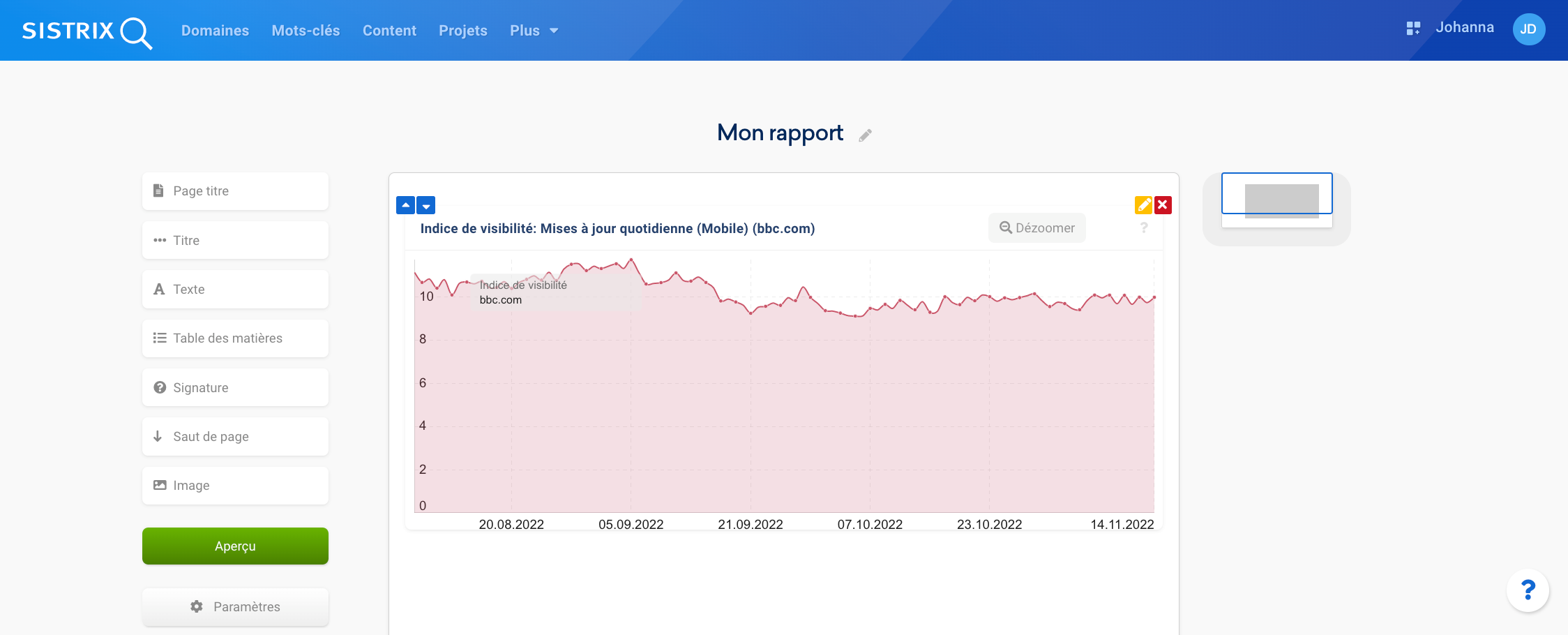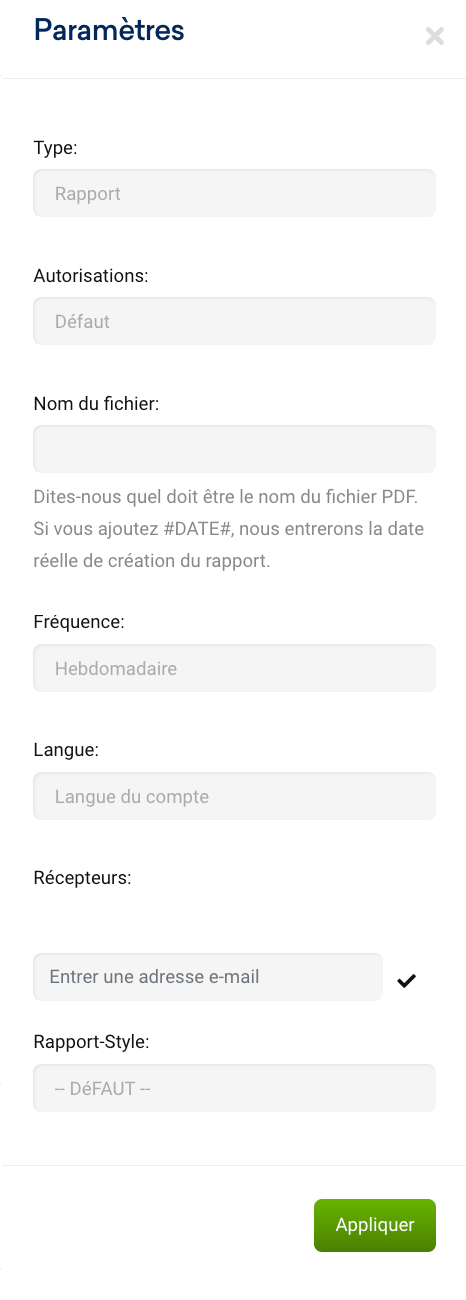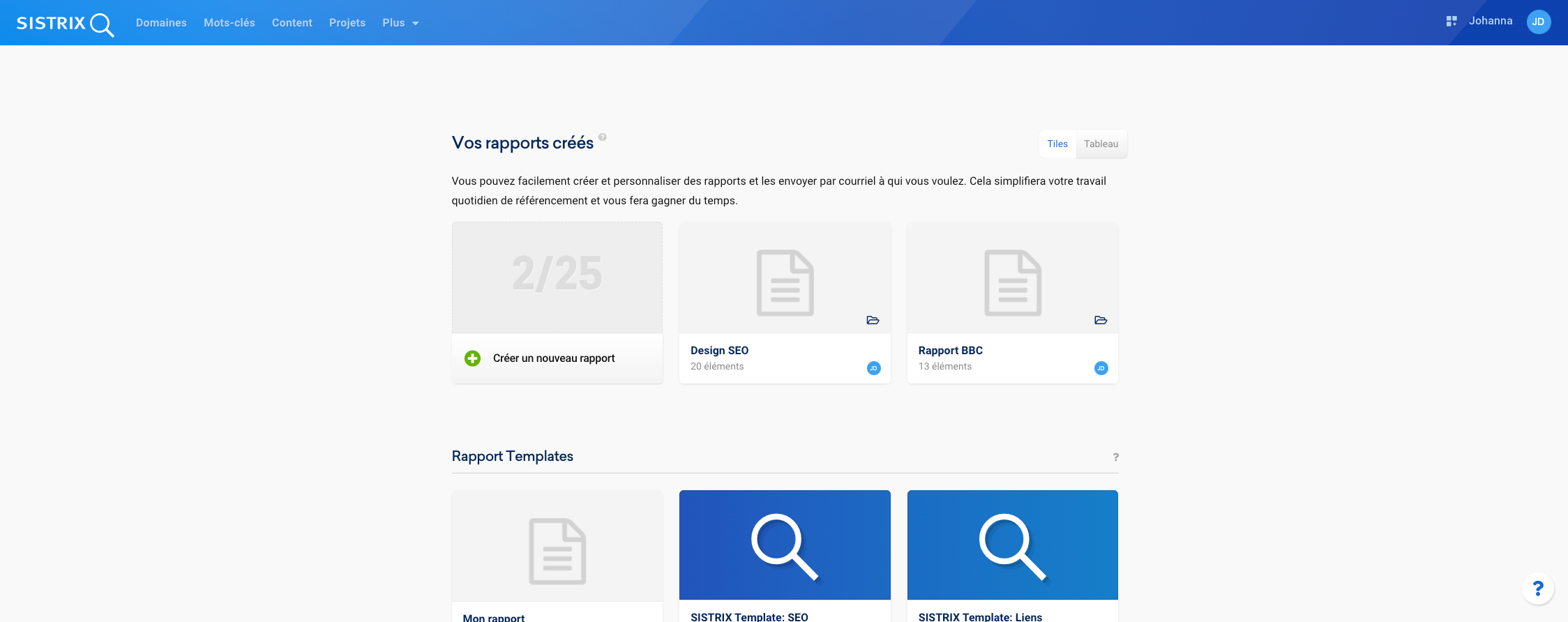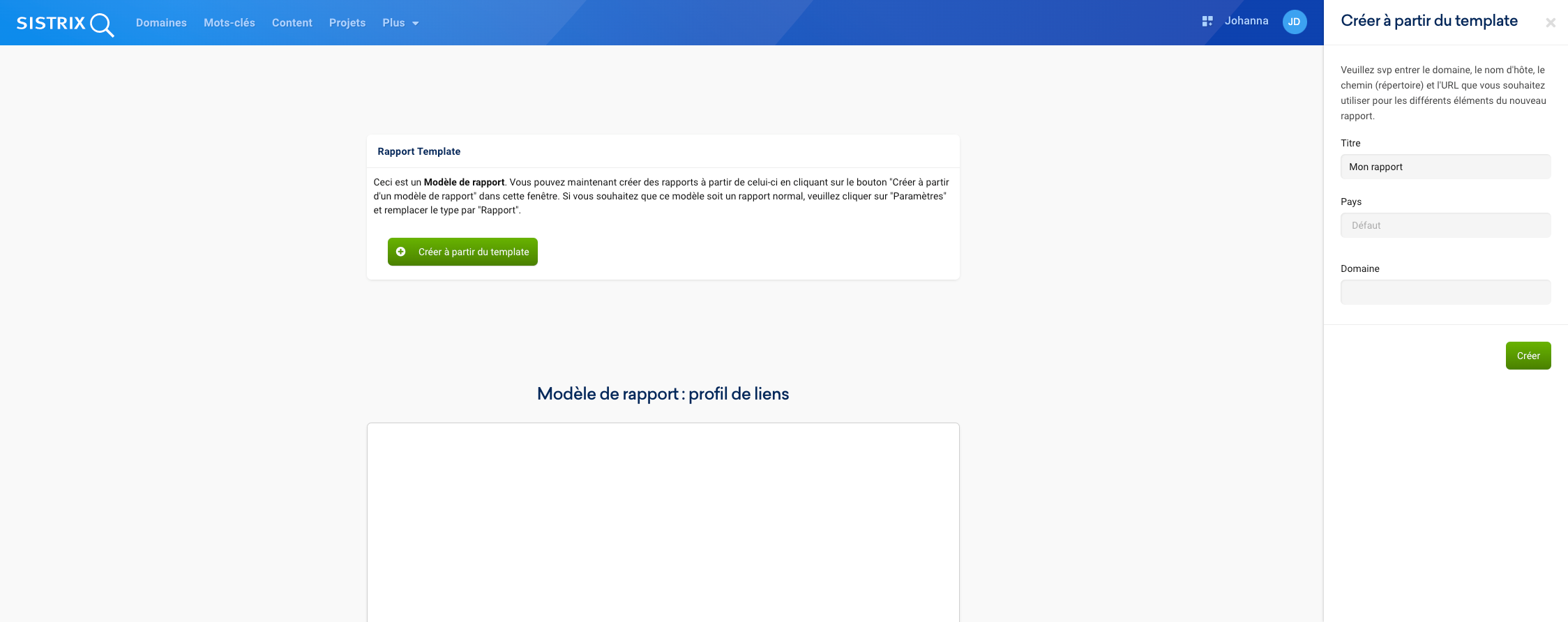Dans la Toolbox SISTRIX, vous pouvez créer et personnaliser des rapports en toute simplicité, puis les envoyer par e-mail aux acteurs de votre choix.
Dans la Toolbox SISTRIX vous pouvez créer des rapports en sélectionnant les données de votre choix, les compléter avec des images ou des textes, puis les exporter au format PDF afin de les distribuer automatiquement par la suite.
Fonctionnalités du rapport
Chaque module de la Toolbox (qu’il contienne des données hebdomadaires ou quotidiennes, mobiles ou desktops) peut facilement être ajouté à un rapport. Celui-ci se mettra à jour automatiquement, vous fournissant ainsi un accès instantané aux données les plus récentes d’un simple clic.
Si vous connectez vos comptes Google Analytics et Google Search Console à votre compte SISTRIX, vous aurez également la possibilité d’ajouter ces informations à vos rapports. En intégrant ces modules à vos rapports, vous simplifierez votre travail de SEO et gagnerez un temps précieux.
Avec les modèles de conception, vous pouvez personnaliser le design des rapports, par exemple en choisissant les couleurs. La structure du rapport elle-même peut être définie et sauvegardée, de manière à pouvoir, par exemple, envoyer des rapports avec la même structure à différents domaines.
Le nombre maximum de rapports pouvant être créés dépend du forfait SISTRIX que vous avez choisi.
Comment créer un nouveau rapport
Pour ajouter des éléments de la SISTRIX Toolbox à un rapport, vous devez d’abord entrer le domaine qui vous intéresse dans la barre de recherche. Vous arriverez alors à la vue d’ensemble pour ce domaine 1.
Presque tous les éléments de la Toolbox peuvent être ajoutés à un rapport ou à un tableau de bord en cliquant sur le symbole de roue dentée dans le coin supérieur droit de la box que vous souhaitez ajouter 2. Ensuite, cliquez sur « Ajouter au rapport » 3.
Vous pouvez décider d’insérer le module et ses données dans un rapport existant (dans l’image ci-dessous 1) ou si vous souhaitez créer un nouveau rapport 2.
Après avoir ajouté tous les éléments dont vous avez besoin à votre rapport, cliquez sur l’icône à côté du menu principal de votre compte, dans le coin supérieur droit de l’écran, et sélectionnez « Rapports ». Vous vous retrouverez sur la page de présentation, où tous les rapports existants sont répertoriés.
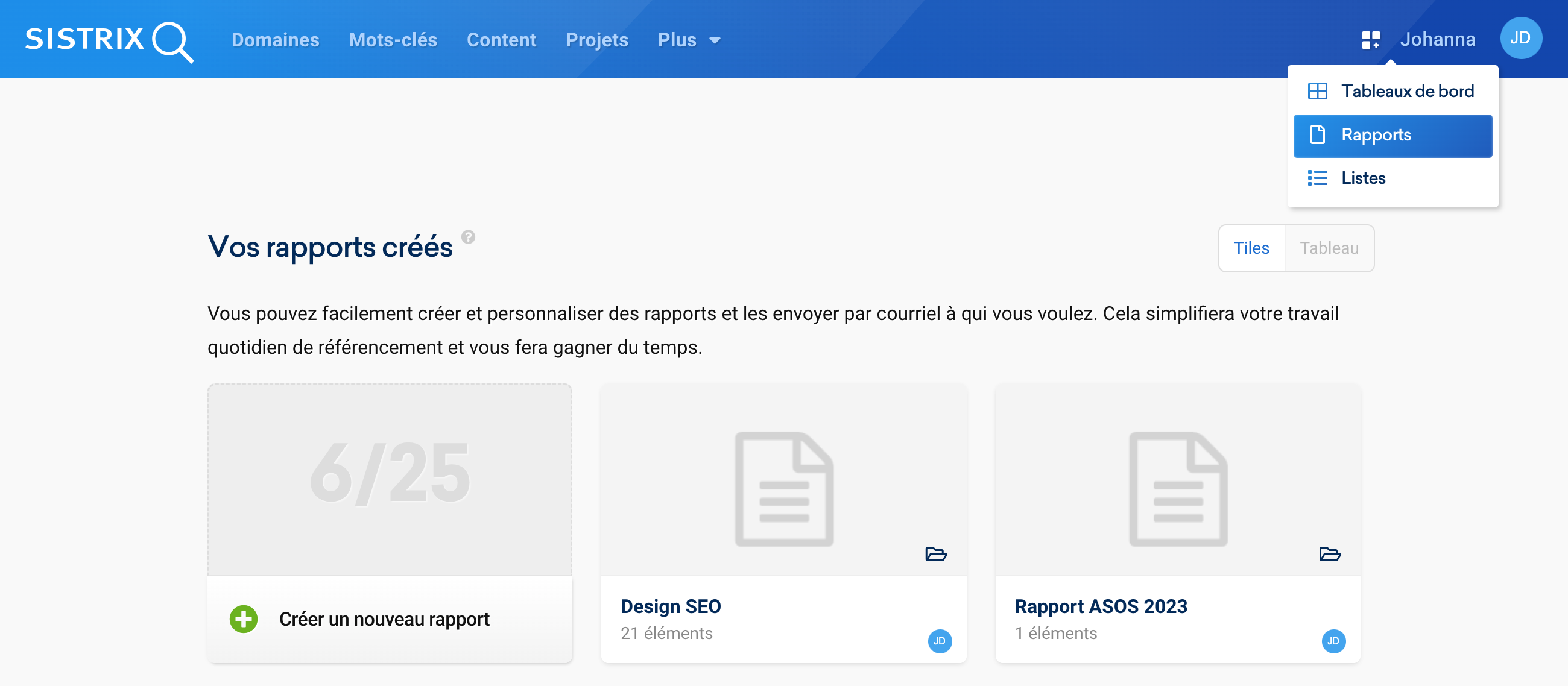
Comment personnaliser un rapport
Il est temps d’ouvrir et de personnaliser le rapport que vous avez créé. L’interface vous montrera tous les éléments dans l’ordre dans lequel vous les avez ajoutés. Vous pouvez tous les déplacer en cliquant sur les flèches dans le coin supérieur gauche de chaque case 1, ou en les faisant glisser jusqu’à l’emplacement souhaité et en les positionnant avec le pointeur de la souris.
Avec le crayon jaune situé dans le coin supérieur droit de la boîte, vous pouvez renommer l’élément dans le rapport et apporter quelques ajustements aux graphiques et courbes. Là, vous pouvez par exemple définir la période d’un graphique. La croix rouge permet de supprimer la section du rapport. Dans l’image ci-dessus, vous pouvez voir ces deux boutons d’édition2.
Chaque rapport peut contenir jusqu’à 25 éléments, y compris des images, et autant de zones de texte que nécessaire. Les données seront mises à jour automatiquement.
Lorsque vous créez un rapport, il va automatiquement être nommé « Mon rapport ». Changer le titre est très simple : il vous suffit de cliquer sur le crayon à côté du titre et de taper le nom de votre choix. De plus, grâce au menu de gauche, vous pouvez personnaliser davantage votre rapport.
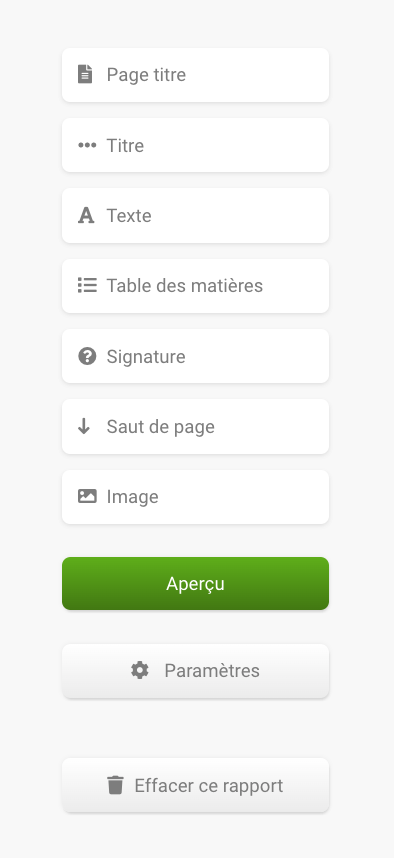
- Page titre – Une page de garde est ajoutée au rapport, en utilisant le titre défini et la date.
- Titre – Un titre est ajouté au rapport, qui apparaîtra également dans la table des matières.
- Texte – Un champ de texte est ajouté.
- Table des matières – Génère une table des matières automatique à partir des modules inclus dans le rapport comprenant les titres des sections.
- Signature – Un pied de page est ajouté à la fin du rapport.
- Saut de page – Un saut de page est ajouté de la page courante à une nouvelle.
- Image – Ajoute une image à votre rapport.
- Aperçu – Enregistre le rapport sous forme de fichier PDF avec les données actuelles.
- Paramètres – Permet d’accéder aux paramètres généraux du rapport.
- Supprimer – Supprime le rapport dans son intégralité.
Si vous souhaitez télécharger le rapport directement, ouvrez l’aperçu du rapport et cliquez sur l’icône de téléchargement. Une fonctionnalité importante des rapports SISTRIX est qu’ils peuvent être envoyés sous forme de PDF par e-mail aux destinataires de votre choix : ajoutez simplement les adresses e-mail auxquelles le rapport doit être envoyé et la fréquence à laquelle vous souhaitez qu’il soit envoyé (quotidienne, hebdomadaire ou mensuelle).
À noter, la personne qui a créé le rapport sera toujours parmi les destinataires et ne pourra pas être supprimée.
Voici un aperçu des paramètres disponibles :
- A Convertir le rapport en modèle
- B Autoriser d’autres profils à modifier le rapport
- C Définir le nom du fichier PDF
- D Définir la fréquence d’envoi du rapport
- E Changer la langue des en-têtes de module
- F Modifier la mise en page du modèle
Et enfin, voici les formats que vous pouvez utiliser pour personnaliser vos zones de texte :
[b]Texte[/b] – le texte sera en gras.
[u]Texte[/u] – souligne le texte.
[i]Texte[/i] – met le texte en italique.Les modifications apportées au rapport sont automatiquement enregistrées. De cette façon, vous n’avez pas à vous rappeler de cliquer sur « Enregistrer ».
Vous pouvez aussi supprimer le rapport à tout moment en cliquant sur le bouton rouge sous les paramètres.
Créer vos propres modèles de design
Quand on parle d’envoi de rapports, chaque entreprise a ses propres besoins. C’est pour cette raison que SISTRIX vous permet de créer votre propre design que vous pourrez utiliser comme base pour chacun de vos rapports.
Pour créer un nouveau modèle (ou en sélectionner un que vous avez déjà créé), rendez-vous en bas de la page récapitulative avec tous vos rapports.
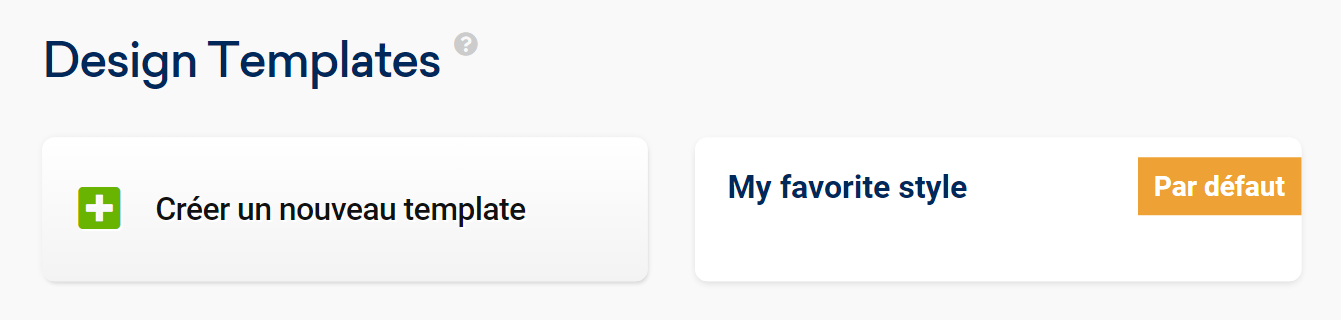
Vous pouvez par exemple créer un modèle qui intègre la charte graphique de votre entreprise en modifiant les couleurs et les bordures des encadrés et graphiques.
Pour modifier les couleurs, cliquez sur la zone de la couleur que vous souhaitez modifier. Vous pourrez y saisir le code hexadécimal de la couleur correspondant à votre charte graphique. Par exemple : #F3F3F3 est un gris clair.
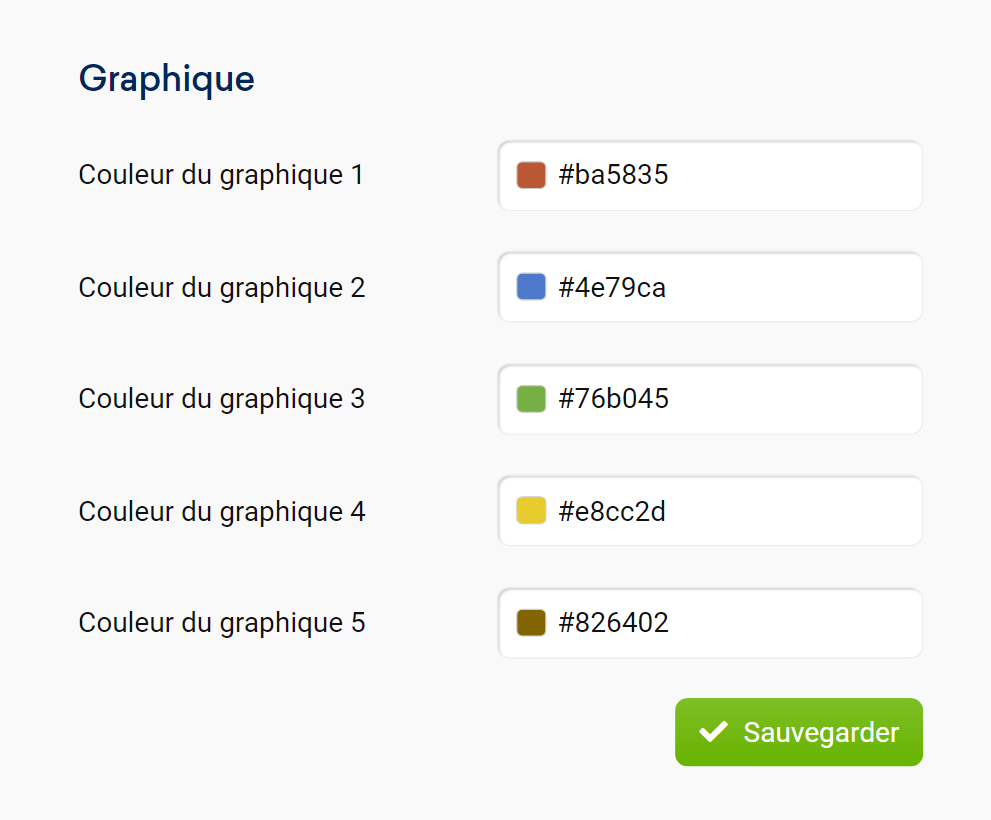
Avec le pack Professionnel, vous pouvez également ajouter votre logo aux rapports que vous envoyez. Remplacez le logo SISTRIX (par défaut) par le vôtre et votre rapport s’affichera à partir de ce moment avec la mise en page choisie. Le logo peut être ajouté dans n’importe lequel des formats d’image les plus courants : JPG, GIF ou PNG.
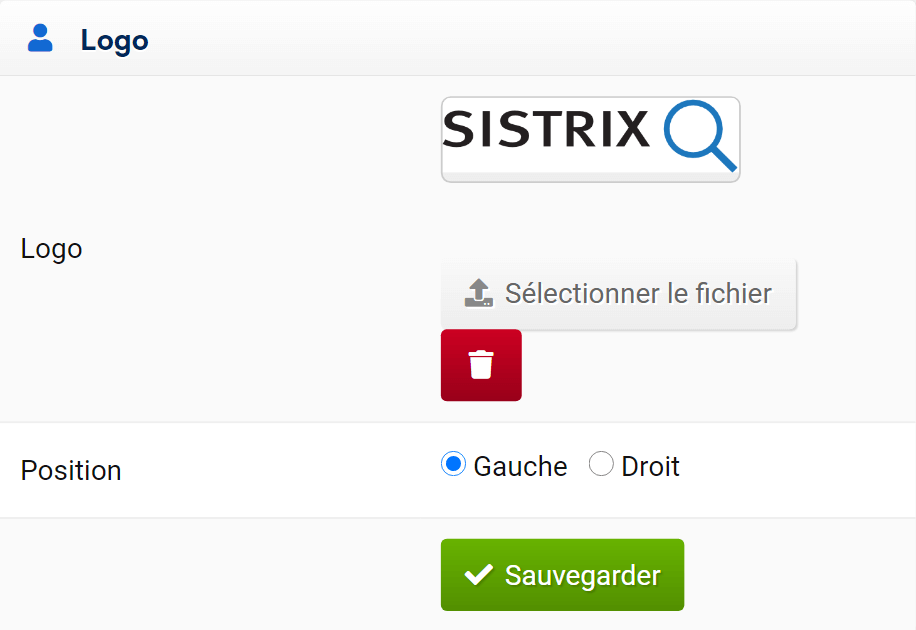
Vous pouvez également paramétrer le pied de page de vos rapports, qui s’affichera sur toutes les pages.
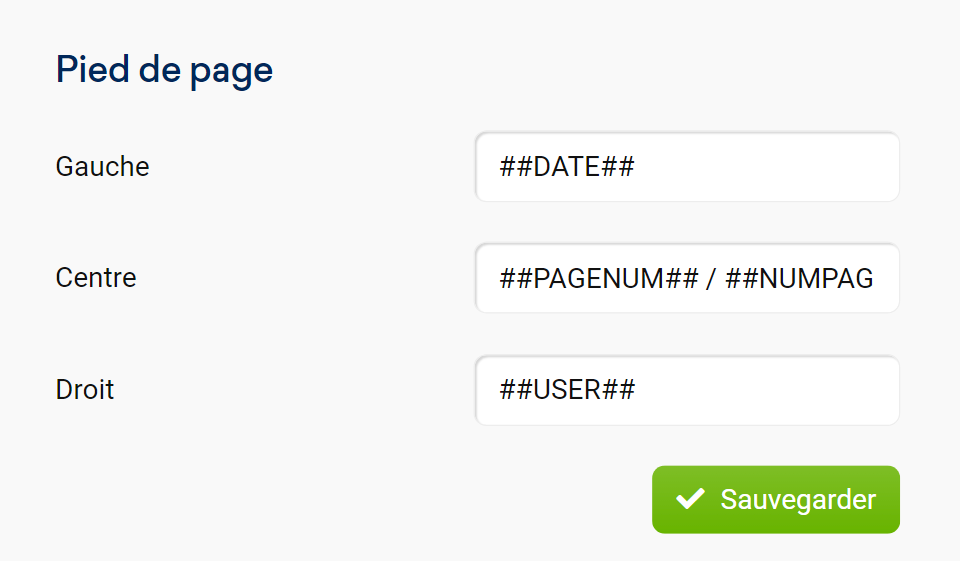
Les espaces réservés suivants peuvent être utilisés pour le pied de page. Notez que les espaces réservés doivent être saisis exactement tels qu’ils apparaissent ci-dessous, avec ## et en majuscules :
##DATE## – Date actuelle du rapport
##PAGENUM## – Nombre de pages actuel
##NUMPAGES## – Nombre total de pages du rapport
##USER## – Adresse e-mail du compte
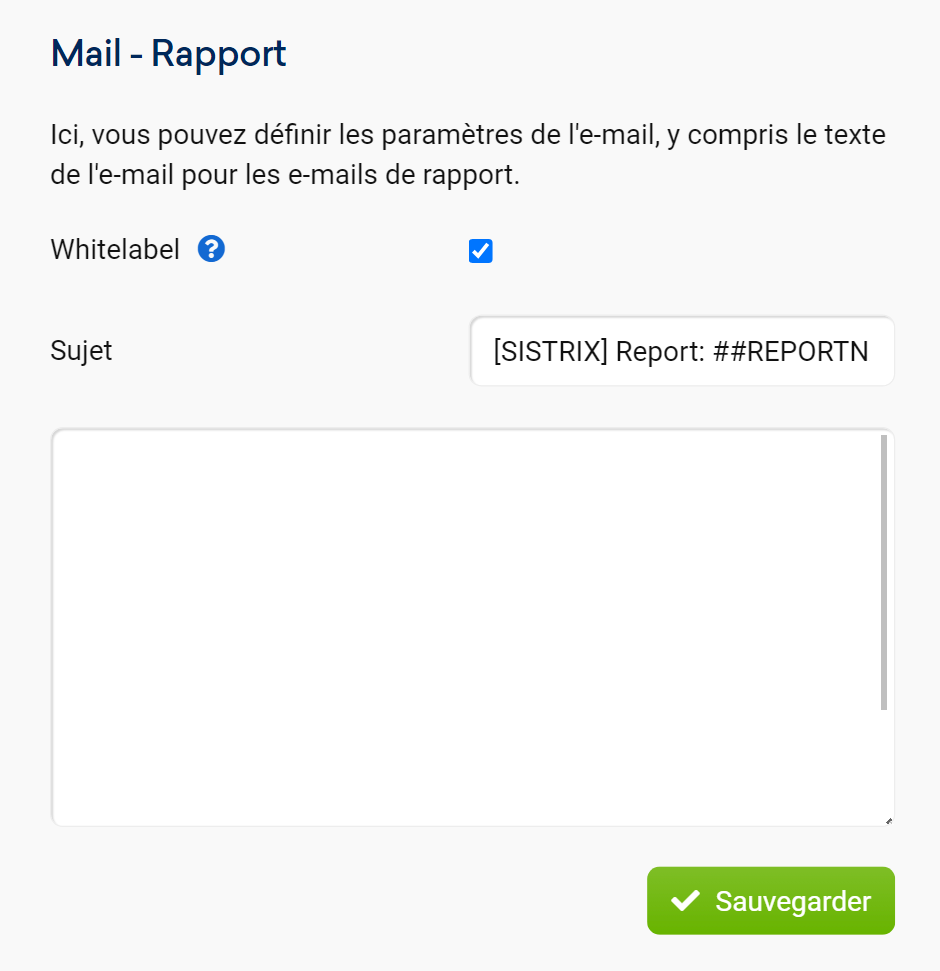
Enfin, vous pouvez personnaliser l’objet et le contenu de l’e-mail auquel le rapport sera joint pour l’adapter davantage à vos besoins.
Si vous avez créé un modèle de mise en page, vous pouvez maintenant le sélectionner et l’utiliser en le sélectionnant les paramètres du rapport en haut de l’image. Veuillez noter que l’option « Rapports en marque blanche » n’est disponible que pour certains packs SISTRIX.
Comment utiliser les modèles de rapport ?
Si vous souhaitez créer une copie d’un rapport ou utiliser les mêmes éléments de rapport (tableaux, chiffres clés, graphiques, textes, etc.) pour un domaine différent, les modèles de rapport sont la solution qu’il vous faut.
Dans les paramètres du rapport, choisissez « Type > Modèle de rapport » et de cette façon, il sera enregistré en tant que modèle de rapport et vous pourrez l’utiliser comme base pour créer de nouveaux rapports.
Les modèles de rapport sont situés sur la page d’aperçu des rapports (via la navigation du haut, si vous cliquez sur « Rapports » à côté de votre nom de profil) sous les rapports et toujours au-dessus des modèles de mise en page, dans l’image ci-dessous 1. Vous pouvez créer jusqu’à 5 modèles. En outre, nous mettons à votre disposition deux exemples de design, l’un pour le SEO et l’autre pour les liens.
Pour créer un rapport à l’aide d’un modèle de rapport, cliquez sur le modèle que vous souhaitez utiliser (dans l’exemple ci-dessus « Mon rapport »). Une nouvelle fenêtre s’ouvrira dans laquelle vous pourrez revoir la structure du modèle de rapport et créer un nouveau rapport basé sur celui-ci.
En cliquant sur le bouton vert « Créer à partir du template », comme vous pouvez le voir ci-dessus 1, vous pouvez personnaliser votre nouveau rapport avec un titre 2, sélectionner le pays à partir duquel les données ont été collectées 3 et vous pouvez entrer le domaine pour lequel le rapport doit être créé 4. Cliquez sur « Créer » pour générer le nouveau rapport à l’aide de ce modèle.
L’archivage des rapports
Avoir tous vos rapports, anciens et actuels, au même endroit, est un gain de temps considérable et vous permettra, à vous et à vos clients, d’y accéder quand vous le souhaitez.
La manière la plus simple d’archiver un Rapport est d’utiliser la fonctionnalité de rapport automatique (quotidien, hebdomadaire ou mensuel selon ce que vous avez défini dans les paramètres) de la SISTRIX Toolbox. Chaque fois qu’un rapport est envoyé via notre système, nous en enregistrons automatiquement une copie dans les archives au format PDF. Vous pouvez donc accéder aux archives à tout moment et consulter les anciens rapports chaque fois que vous en avez besoin.
Si vous ouvrez la vue d’ensemble des rapports via le menu supérieur en cliquant sur « Rapports » à côté du nom de votre profil, tous les rapports que vous avez créés apparaîtront en haut de la page. Vous pouvez ouvrir le fichier de rapport correspondant via le symbole de dossier 1.
Pour créer manuellement des rapports, par exemple si vous avez besoin immédiatement d’un rapport actualisé, sélectionnez tout d’abord la date pour laquelle vous souhaitez le créer. Pour cela, vous pouvez utiliser le calendrier grâce à au symbole « dossier » 1. Cochez les cases en dessous pour choisir si vous souhaitez écraser l’ancienne version du rapport avec cette nouvelle version 2 et si le rapport doit être envoyé directement aux adresses e-mail stockées dans les paramètres du rapport 3. Après avoir cliqué sur le bouton vert « Créer », le rapport est automatiquement généré et stocké dans vos archives.
Conclusion
Les rapports vous permettent d’analyser, de surveiller et de montrer les performances de vos métriques SEO sur un certain temps, sur la base de données fiables.
Selon le pack SISTRIX choisi, vous pourrez créer un certain nombre de Rapports et éventuellement les personnaliser et les adapter à votre charte graphique, en y ajoutant notamment votre logo.
Gagnez du temps en enregistrant vos préférences dans un modèle et choisissez quand vous souhaitez que SISTRIX envoie automatiquement des rapports à vos clients.
Tous les rapports envoyés via notre système seront également enregistrés dans une archive, afin que vous puissiez accéder aux anciens rapports chaque fois que vous le jugerez nécessaire.